怎么快速修复电脑系统开机无法启动故障 快速修复电脑系统开机无法启动故障的办法
时间:2017-07-04 来源:互联网 浏览量:
今天给大家带来怎么快速修复电脑系统开机无法启动故障,快速修复电脑系统开机无法启动故障的办法,让您轻松解决问题。
用户在操作电脑过程中,可能由于修改硬件或软件设置,从而遇到开机无法启动系统的情况。碰到这种情况需要如何解决呢?本次小编就教大家运用u深度u盘启动盘修复Windows无法启动的问题具体方法如下:
1将u盘制作成u深度u盘启动盘,然后连接到电脑上,重启/开启电脑,在显示器中出现品牌logo的时候按下u盘启动快捷键,系统便会进入到启动项选择窗口,选择u盘启动后,系统进入至u深度主菜单,选择【03】运行U深度WinPE2013增强版,按下回车键确认,如下图所示:
 2
2依次点击系统桌面左下角“开始--程序--系统维护--Windows启动修复”,如下图所示:
 3
3按照提示在弹出的窗口选择系统版本,因为小编运行的XP系统,所以选择第二项输入序号“2”,按下回车键确认,如下图所示:
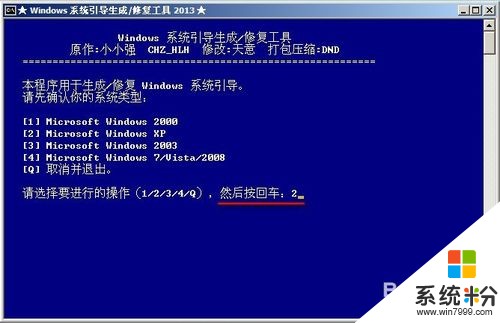 4
4继续按照提示选择操作模式,我们系统设在C盘,所以选择序号“1”,按下回车键确认,等待工具修复系统Windows无法启动完成,看到系统提示生成boot.ini文件后,按下任意键继续,如下图所示:
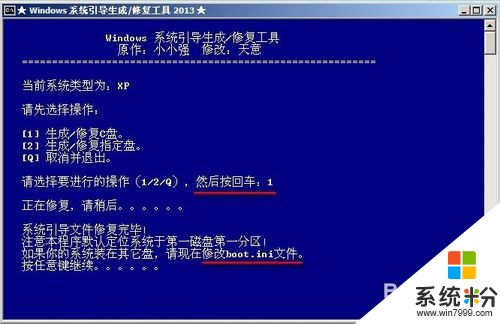 5
5我们可以在boot.int文件修改系统盘,但是这一步不建议操作,因为这是返回式操作,只需关闭窗口即可,如下图所示:
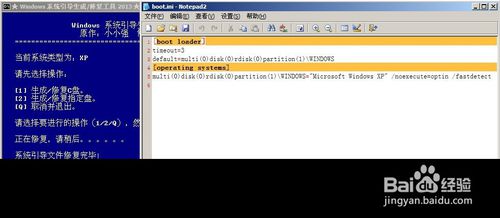 6
6结束上述操作后,重启电脑即可正常进入电脑系统。看完以上的步骤后,相信大家都已经学会如何操作了吧!下次若碰到开机无法启动的问题,再也不用求助电脑高手,仅需u深度u盘启动盘就能轻松在家解决问题,省时省力省钱
以上就是怎么快速修复电脑系统开机无法启动故障,快速修复电脑系统开机无法启动故障的办法教程,希望本文中能帮您解决问题。
我要分享:
相关教程
- ·菜鸟怎样快速修复电脑开机无法启动的故障 菜鸟快速修复电脑开机无法启动的故障的方法
- ·电脑无故自动重启怎么修复 修复电脑无故自动重启的方法
- ·dell d600笔记本电脑按开机键无反应,无法开机故障维修怎么办 如何解决dell d600笔记本电脑按开机键无反应,无法开机故障维修
- ·怎么使用Windows8自动修复功能修复故障系统。 使用Windows8自动修复功能修复故障系统的方法。
- ·台式电脑开机电路故障如何维修 怎么维修台式电脑开机电路故障
- ·电脑无法开机故障检修办法
- ·打印机连接上了无法打印 电脑和打印机连接后无法打印如何解决
- ·联想拯救者的键盘灯怎么亮 联想拯救者键盘灯颜色改变
- ·sd卡怎么在电脑上格式化 sd卡在电脑上怎么格式化
- ·笔记本电脑如何使用外接显示器 笔记本外接显示器连接方法
电脑软件教程推荐
- 1 笔记本电脑如何使用外接显示器 笔记本外接显示器连接方法
- 2 iphone关闭系统自动更新 如何禁用苹果手机系统自动更新功能
- 3 windows2016标准版激活密钥 Windows Server 2016 Standard Key购买渠道
- 4安卓模拟器可以root吗 模拟器root权限开启方法
- 5分辨率电脑一般是多少 电脑屏幕分辨率一般为多少
- 6笔记本电脑怎么连无线wifi 笔记本电脑连不上网络的原因及解决方法
- 7redmibook怎么进入bios 小米笔记本bios设置方法
- 8极米投影仪笔记本投屏 极米手机投屏
- 9爱普生怎么设置彩色打印 爱普生打印机彩色照片打印设置步骤
- 10电脑如何更改息屏时间 如何在电脑上设置屏幕自动息屏时间
电脑软件热门教程
- 1 怎么删除计算机文件 计算机文件如何删除
- 2 电脑字体模糊怎么办
- 3 怎样使用u启动u盘备份系统到其他磁盘 使用u启动u盘备份系统到其他磁盘的方法
- 4windows7系统盘怎么禁止写入 windows7系统盘禁止写入的方法
- 5美拍或者QQ空间视频到底该如何才可以一次性下载下来 用什么方法可以把美拍或者QQ空间视频都下载好
- 6微信小程序怎样添加到桌面方法步骤 微信小程序无法添加到桌面怎么解决
- 7Windows8.1玩转CF遇到“自加载初始化失败”尼玛怎么办?
- 8win7摄像头怎么显示在我的电脑里?
- 9怎样在桌面任意显示字 在桌面任意显示字的方法
- 10电脑耳机声音小怎么解决 电脑耳机声音小的解决方法
